
בימים אלה פייסבוק משנה הרבה אפשרויות והגדרות שונות על לטוס, וזה נכון במיוחד עבור היישום הנייד שלה על אנדרואיד ו- iOS. המדריך הבא יראה למשתמשים כיצד להפסיק או להשבית את הסרטונים האוטומטיים של פייסבוק ב- Android, תכונה שאנו שומעים עליה תלונות יותר מכל דבר אחר כמעט.
בסוף 2013 הפייסבוק הציג את קטעי הווידאו האוטומטיים לצורכי הזמן שלנו, בהם משתמשים רבים נהנים, אבל זה גם "תכונה" אשר יכול להיות די מעצבן משהו רוצה להשבית. תודה למשתמשים יש להקיש לפני שמע יתחיל לשחק, אבל זה עדיין משהו שאולי תרצה לכבות.
בין אם זה עם משתמשים עם תוכניות נתונים נמוכות כי לא רוצה לבזבז נתונים יקרים עם כל אלה קטעי וידאו חברים ובני משפחה הודעות לפייסבוק, או כדי למנוע overages להשתמש יותר מדי נתונים. להלן כמה צעדים קלים ומהירים ביותר משתמשי אנדרואיד צריך לקחת כדי לעצור את פייסבוק אוטומטי לנגן קטעי וידאו.

על backend, קטעי וידאו אלה נטענים אוטומטית ומוכנים לשחק כך שאתה לגלול את ציר הזמן הם מתחילים לשחק באופן אוטומטי. ובעוד זה נחמד, במיוחד אם אתה בבית ב- WiFi, זה גם מנקז את נתוני המוביל הקצאה יכול להיות די מתסכל.
למרבה הצער רוב ההגדרות של פייסבוק או "תכונות" מוסתרים עמוק בתוך האפליקציה אנדרואיד ולא מאוד למצוא. עם זאת, כמה ברזים מהירה על לחצן התפריט הוא כל מה שאתה צריך לעשות, תכונה זו יכולה להיות מושבתת בתוך פחות מדקה. כך:
הוראות
אפליקציית ה- Android ב- Facebook משתנה אי פעם, ובעוד צילומי המסך שלך עשויים להיות בגרסת הביטא שאינה זמינה לציבור, ההגדרות כולן זהות וממוקמות באותו מקום. כדי להפסיק או להשבית אוטומטית הפעלת וידאו ב- Facebook עבור אנדרואיד תתחיל על ידי פתיחת היישום, ולאחר מכן להמשיך לעקוב אחר צילומי מסך להלן.
על ציר הזמן הראשי פייסבוק הקש על שלוש שורות "תפריט" כפתור ליד החלק העליון של הדף, ולאחר מכן לגלול על חצי הדרך למטה עזרה והגדרות ובחר "הגדרות אפליקציה".

למרבה הפלא כמעט כל ההגדרות החשובות נקברו כאן. כדי לבטל את הרעשים והצלילים החדשים יחסית של פייסבוק וצלילים, נתוני מיקום בהודעות, והכי חשוב, כיבוי אוטומטי של סרטי הווידאו האלה. גלול למטה אל 'הפעלה אוטומטית של וידאו' ובחר באפשרות זו. קופץ ייתן לך את האפשרויות שאתה מחפש.
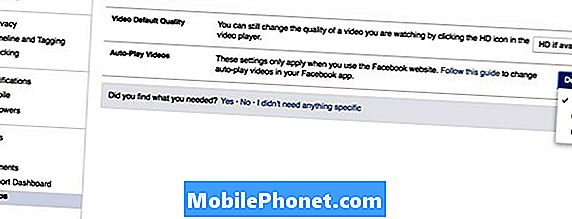
כברירת מחדל, ההפעלה האוטומטית של הסרטון מופעלת, ולמרבה ההצלחה יש ל- Google שתי אפשרויות שונות. העדפה שלי היא אוטומטית לטעון סרטונים באמצעות WiFi בלבד. פעולה זו שומרת נתונים, ופירוש הדבר שסרטונים יטענו באופן אוטומטי רק כאשר אני נמצא בבית או במקום כלשהו עם חיבור WiFi. אז כמובן שאתה יכול לכבות אותם לחלוטין, וזה עוד בחירה טובה עבור רבים.
אם תבחר לבטל אותם לחלוטין, הסרטונים לא יופיעו בציר הזמן שלך, והמשתמשים יידרשו להקיש את הסרטון לפני טעינתו, או להתחיל לשחק.
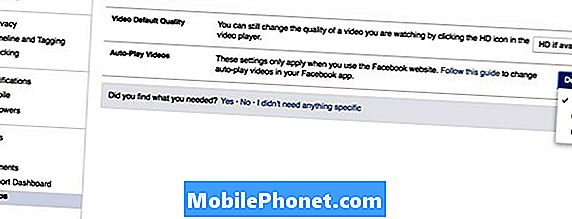
זה הכל ואתה עשית. פייסבוק בטלפון החכם או בטאבלט של Android לא יופעל עוד סרטוני הפעלה אוטומטית, בהתאם להגדרה שתבחר. ראוי לציין את זה יכול להיעשות גם באינטרנט, משהו רבים לא יודעים, על ידי הולך למעשה את תפריט ההגדרות אותו בצד שמאל למעלה.
עכשיו משתמשים יכולים לנוח לדעת קטעי וידאו לא יהיה משחק על מכשירי אנדרואיד שלהם בעת גלישה בפייסבוק, שמירת הנתונים שלך, שמירה על ציר הזמן שלך קצת נקי. אם יש לך שאלות אחרות בפייסבוק השאירו תגובה למטה.


